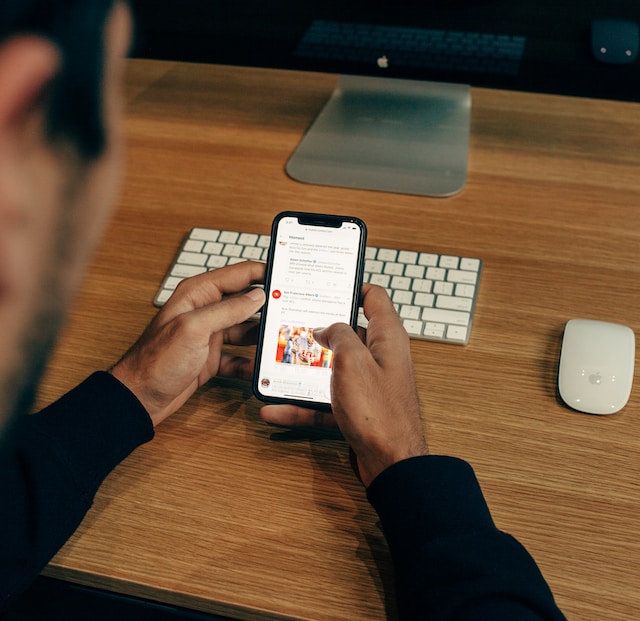트위터 캐시는 성능을 개선하고 로딩 시간을 줄이기 위해 플랫폼이 디바이스에 저장하는 임시 파일입니다. 캐시 크기는 이 소셜 미디어 플랫폼을 사용할 때마다 증가합니다. 시간이 지나면 캐시가 부풀어 오르게 되어 플랫폼 속도가 느려지거나 임의의 문제가 발생할 수 있습니다. 따라서 이러한 문제를 해결하기 위해 트위터 캐시를 지우는 방법을 배워야 합니다.
너무 기술적으로 들리더라도 걱정하지 마세요. 방법을 알고 나면 캐시를 삭제하는 것은 쉽습니다. 이 가이드에서는 트위터를 원활하게 계속 사용할 수 있도록 다양한 디바이스에서 이 작업을 수행하는 방법을 알려드립니다.

목차
iPhone에서 트위터 캐시를 빠르게 지우는 방법
트위터(현재 X ) 앱이 갑자기 다운되나요? 앱에서 내 타임라인을 표시하는 데 평소보다 시간이 오래 걸리나요? 여러 프로필의 정보가 오래되었나요?
다음은 iPhone에서 X의 캐시를 지워야 함을 나타내는 몇 가지 징후입니다.
iPhone에서 트위터 캐시를 지우는 방법은 다음과 같습니다:
- iPhone에서 X 모바일 앱을 엽니다.
- 앱에서 For You 탭을 탭하여 플랫폼의 알고리즘 타임라인으로 전환합니다.
- 오른쪽으로 스와이프하여 측면 패널을 보기로 끌어옵니다. 또한 프로필 아이콘 을 탭하여 프로필 아이콘 을 탭할 수도 있습니다.
- 이 메뉴에서 설정 및 지원을 선택하고 설정 및 개인정보를 탭합니다.
- 접근성, 표시 및 언어로 이동하여 데이터 사용량을 엽니다.
- 저장소 섹션에서 미디어 저장소를 엽니다.
- 미디어 저장 소 지우기를 선택하여 iPhone에서 GIF 및 이미지 데이터를 제거합니다. 화면 하단에 미디어 저장 소 지우기가 나타나면 다시 탭합니다.
- 이전 페이지로 돌아가서 저장소 섹션 아래에서 웹 저장소를 엽니다.
- 웹 페이지 저장소 지우기를 선택하고 장치 하단에 동일한 옵션이 표시되면 탭합니다.
앱을 닫았다가 다시 시작합니다. 처음에는 모든 것이 로드되는 데 시간이 조금 더 걸릴 수 있지만 문제가 발생하지 않습니다. iPhone에서 X 앱으로 돌아오면 모든 것이 빠르게 작동합니다.

Android용 트위터에서 5분 이내에 캐시를 지우는 방법
원활한 앱 환경을 위해서는 X 캐시를 지우는 것이 필수적입니다. 앞서 강조했듯이 속도 저하와 결함은 이러한 임시 파일을 삭제해야 함을 나타냅니다. 임시 파일은 몇 기가바이트(GB)의 공간을 차지하여 다른 앱과 멀티미디어 파일을 위한 저장 공간을 줄일 수 있습니다.
Android용 트위터에서 캐시를 지우는 방법은 이 가이드를 참조하세요:
- Android 스마트폰에서 X 모바일 앱을 찾습니다.
- 화면에 메뉴가 나타날 때까지 앱의 아이콘을 길게 누릅니다.
- 앱 정보를 선택하여 X의 Android 설정 메뉴를 엽니다. 일부 모바일 디바이스에서는 원 안에 소문자로 된 'i '만 표시될 수 있습니다. 이 아이콘을 탭하면 앱 정보 페이지로 이동합니다.
- 강제 종료 버튼을 눌러 X가 백그라운드에서 실행되지 않도록 합니다.
- 이 페이지에서 저장소 및 캐시를 열고 캐시 지우기를 선택합니다.
이 단계를 따르고 나면 X를 열 때 예기치 않은 문제가 발생하지 않을 것입니다.

데스크톱 및 모바일 브라우저용 트위터 캐시 지우기
데스크톱 또는 모바일 브라우저에서 X를 방문하는 경우 캐시 파일을 지우는 것이 좋습니다. 이 가이드의 단계에 따라 이러한 임시 파일을 지우세요:
참고: 아래 지침은 Google Chrome용입니다. Firefox, Brave, Opera, Safari 등 다른 브라우저를 사용하는 경우에도 단계는 비슷합니다. 이 옵션을 찾을 수 없는 경우 브라우저의 설정 페이지에서 '캐시'를 검색하세요.
- 데스크톱 또는 스마트폰에서 Google 크롬을 엽니다.
- 화면 오른쪽 상단의 점 3개 버튼을 마우스 왼쪽 버튼으로 클릭합니다.
- 브라우저의 드롭다운 메뉴에서 인터넷 사용 기록 지우기를 선택합니다.
- 스마트폰을 사용하는 경우 추가 옵션을 선택하고 캐시된 이미지 및 파일을 탭합니다. 데스크톱에서는 브라우저에서 캐시된 이미지 및 파일만 선택되어 있는지 확인합니다.
- 데이터 지우기 버튼을 마우스 왼쪽 버튼으로 클릭하여 모든 사이트의 임시 파일을 제거합니다.
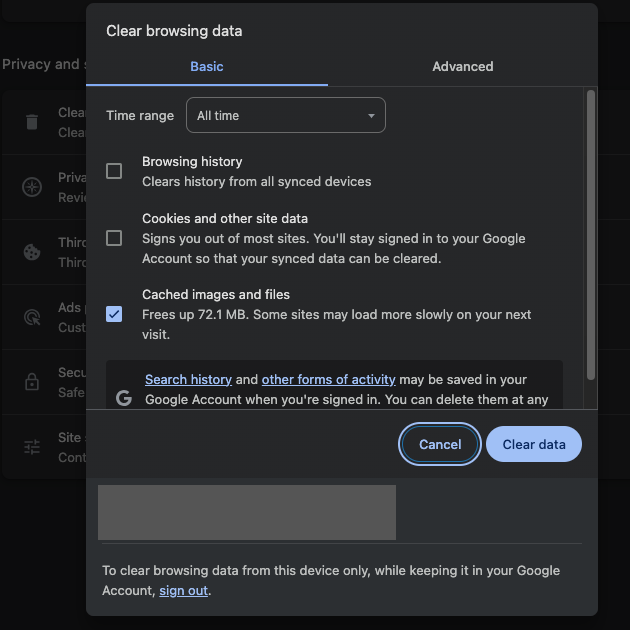
트위터에서 쿠키를 삭제하는 방법 데스크톱 및 모바일 브라우저용 가이드
트위터 쿠키는 인증 및 환경설정을 기억하기 위해 플랫폼이 디바이스에 저장하는 작은 파일입니다. 따라서 플랫폼을 방문할 때마다 로그인하거나 환경설정을 설정할 필요가 없습니다.
이 가이드에서는 데스크톱 및 모바일 Google 크롬 브라우저에서 트위터의 쿠키를 삭제하는 방법을 설명합니다:
참고: 모든 데스크톱 및 모바일 브라우저에서 이 작업을 수행할 수 있어야 합니다.
데스크톱의 Google 크롬:
- 점 3개 버튼을 클릭하고 설정을 엽니다.
- 사이드 패널에서 개인정보 및 보안을 왼쪽 클릭합니다.
- 타사 쿠키를 열고 모든 사이트 데이터 및 권한 보기로 이동합니다.
- 정렬 기준 설정을 가장 많이 방문한 항목에서 이름으로 변경합니다.
- 아래로 스크롤하여 twitter.com을 찾습니다.
- twitter.com 옆에 있는 휴지통 아이콘을 마우스 왼쪽 버튼으로 클릭합니다. 이 작업으로 어떤 일이 발생할지 알려주는 팝업이 나타납니다. 삭제를 선택하여 트위터에서 모든 쿠키를 삭제합니다.
- 같은 페이지에서 x.com을 찾아 6단계를 반복합니다.
Android용 Google 크롬:
- Android 기기에서 Google 크롬을 열고 점 3개 버튼을 누른 다음 설정을 엽니다.
- 아래로 스크롤하여 사이트 설정을 열고 저장된 데이터로 이동합니다.
- twitter.com을 검색하여 엽니다.
- 사용량 섹션 옆에 있는 삭제 버튼을 탭하고 팝업에서 삭제를 다시 선택합니다.
- 저장된 데이터 페이지로 돌아가서 x.com을 찾습니다. 4단계를 한 번 더 반복하여 쿠키를 지웁니다.
iOS용 Google 크롬:
참고: 이 글을 작성하는 시점에서는 Google Chrome에서 모든 웹사이트의 쿠키만 지울 수 있습니다. 이렇게 하면 이 브라우저의 모든 웹사이트에서 로그아웃됩니다.
- Google 크롬을 열고 점 3개 버튼을 탭합니다.
- 브라우징 데이터 지우기를 선택하고 쿠키 및 사이트 데이터를 탭하여 선택합니다.
- 화면 하단의 인터넷 사용 기록 지우기를 누릅니다.
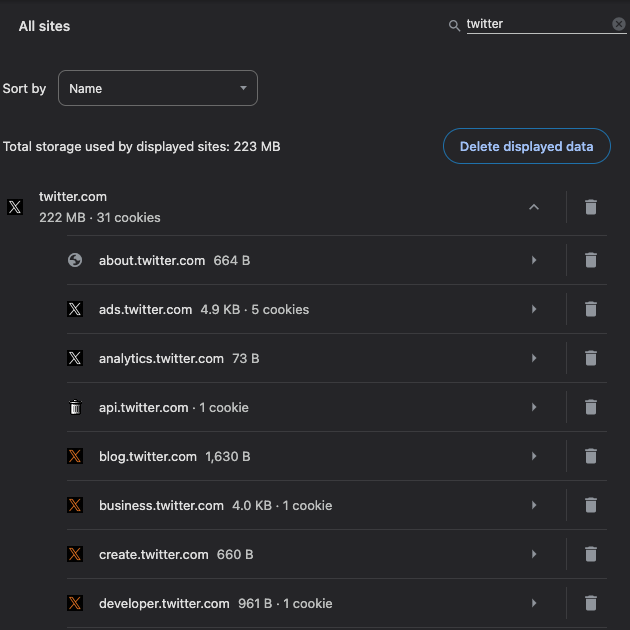
Android 및 iOS 디바이스에서 트위터 데이터를 삭제하는 방법
위의 방법으로 X에서 발생하는 대부분의 문제를 해결할 수 있지만, 플랫폼의 캐시를 지워도 일부 상황에서는 여전히 문제가 발생할 수 있습니다.
이 경우 X의 데이터 파일을 지워야 합니다. 이 섹션에서는 Android 및 iOS 디바이스에서 트위터 데이터를 삭제하는 방법을 설명합니다:
Android:
- Android 스마트폰에서 X 앱을 길게 누른 다음 앱 정보를 선택합니다.
- 강제 종료 버튼을 눌러 기기에서 X 앱을 종료합니다.
- 저장소 및 캐시로 이동하여 저장소 지우기를 선택합니다.
iOS:
- iPhone에서 X 앱으로 이동하여 프로필 사진 버튼을 누릅니다.
- 사이드 패널에서 설정 및 지원을 선택하고 설정 및 개인정보로 이동합니다.
- 접근성, 디스플레이 및 언어를 선택하고 데이터 사용량을 탭합니다.
- 저장소 섹션에서 웹 저장 소를 선택하고 모든 웹 저장소 지우기를 탭합니다.
- 화면 하단의 모든 웹 저장소 지 우기 버튼을 누릅니다.
이렇게 하면 디바이스에 저장된 모든 파일 X가 삭제됩니다. 또한 내 트위터 검색 기록도 삭제됩니다. 따라서 플랫폼에서 검색창에 이전 검색어가 표시되지 않습니다.
그러나 경우에 따라 앱이 여전히 부풀어 보이거나 결함이 있을 수 있습니다. 이 경우 X를 제거한 후 다시 설치해야 합니다. 이렇게 하면 최신 버전을 사용할 수 있으며 앱의 모든 문제가 해결됩니다.
트위터가 저장 공간을 많이 차지하는 이유는 무엇인가요?
트위터는 디바이스에 저장하는 데이터의 양이 많기 때문에 저장 공간을 많이 차지합니다. 앱 개발자가 이 데이터를 저장하기 때문에 X를 열면 모든 것이 빠르게 로드됩니다. 트위터의 사용자 인터페이스는 느리게 느껴지지 않고 즐거운 경험을 선사합니다.
동시에 이 앱은 처음 접하는 새로운 콘텐츠도 저장합니다. 여기에는 이미지, 동영상, 게시물, GIF 등이 포함될 수 있습니다.
트위터가 이 모든 데이터에 액세스할 수 있으면 플랫폼에서 즐겁고 원활한 경험을 할 수 있습니다. 또한 인터넷 연결이 원활하지 않은 지역에 있는 경우 플랫폼의 캐시가 큰 차이를 만들어냅니다.
느린 인터넷 속도에도 불구하고 플랫폼의 모든 항목이 빠르게 로드됩니다.
결과적으로 앱을 사용할 때마다 앱의 크기가 커집니다.
디바이스에서 트위터 캐시를 얼마나 자주 지워야 하나요?
트위터 캐시를 얼마나 자주 지워야 하는지에 대한 정해진 규칙은 없습니다. 앞서 강조했듯이 캐시는 임시 파일입니다. 캐시를 삭제하면 초기 로딩 시간이 약간 늘어나는 것 외에는 별다른 영향을 받지 않습니다.
X를 사용하면 많은 텍스트, 동영상, GIF 및 이미지가 표시됩니다. 캐시가 없으면 이러한 요소가 디바이스에 표시되는 데 시간이 걸릴 수 있습니다.
트위터에서 예기치 않은 문제가 발생하기 전까지는 이러한 임시 파일을 지울 이유가 없습니다. 이는 보통 데이터 손상으로 인해 발생합니다. 캐시를 삭제해야 하는 또 다른 이유는 상당한 저장 공간을 차지하기 때문입니다.

트윗 삭제를 통해 계정에서 오래된 게시물 삭제하기
X가 의도한 대로 작동하지 않는 경우 앱의 캐시를 지워 문제가 해결되는지 확인하세요. 트위터의 쿠키를 삭제한 경우 계정에 다시 로그인해야 합니다.
트위터 계정에서 이전 게시물을 삭제하는 신뢰할 수 있는 방법을 찾고 있나요? 사람들은 종종 온라인 프라이버시를 보호하기 위해 이렇게 하기를 원합니다. 또 다른 이유는 온라인 활동이 취업 기회에 방해가 되지 않도록 하기 위해서이기도 합니다.
누구나 회원님의 이전 게시물을 읽고 회원님에 대해 자세히 알아볼 수 있기 때문입니다. 논란의 여지가 있거나, 무분별하거나, 모욕적이거나, 유해한 내용을 게시하는 경우 해당 게시물을 삭제해야 합니다. 삭제해야 하는 이유는 무엇인가요?
이러한 트윗이 언제 온라인 및 오프라인 평판을 손상시킬지 알 수 없습니다. 또한 게시물이 몇 년 전에 작성된 것이기 때문에 문맥에서 벗어나기 쉽습니다.
트윗삭제는 트윗 대량 삭제 기능을 통해 프로필 페이지에서 여러 개의 게시물을 선택하여 삭제할 수 있습니다. 이 서비스는 해당 활동의 흔적을 남기지 않기 때문에 특정 트윗을 삭제했는지 알 수 있는 방법이 없습니다.
X에서는 프로필 페이지에 가장 최근 게시물 3,200개만 표시된다는 사실을 알고 계셨나요? 따라서 이전 게시물에는 어떤 내용이 있는지 볼 수 없습니다. 다행히도 사용자 지정 필터를 사용하면 모든 게시물을 검색하여 원하는 내용을 찾을 수 있습니다.
이 도구에는 오래된 게시물을 자동으로 삭제하는 자동 삭제 작업도 함께 제공됩니다. 트윗삭제와 함께 트위터 캐시를 지우는 방법에 대한 이 가이드를 참고하여 X에서 문제를 겪지 않도록 하세요!